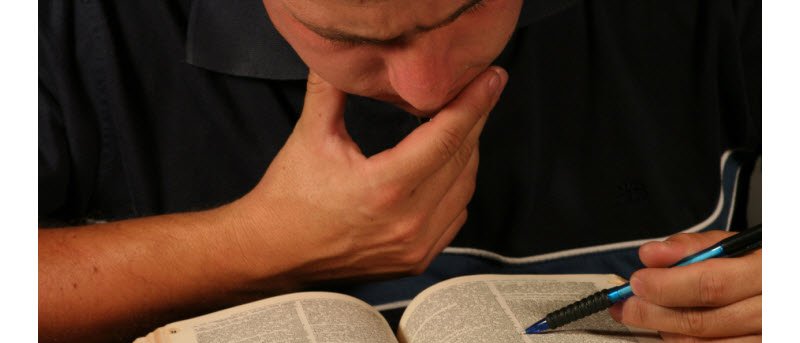Те из вас, кто владеет двумя или более языками, слишком хорошо знают следующую ситуацию. Вы хотите перевести слово со своего родного языка на один из других языков, на которых вы говорите (или наоборот). Итак, вздохнув (потому что это ТАК много усилий!), вы открываете новую вкладку браузера и переходите к Google Translate. Сделать это один раз — это нормально, но что, если вам придется постояннообращаться к Google Translate в течение всего дня? Совсем скоро вы начнете ругаться на дюжине древних вымерших племенных языков.
Те из вас, кто владеет двумя или более языками, слишком хорошо знают следующую ситуацию. Вы хотите перевести слово со своего родного языка на один из других языков, на которых вы говорите (или наоборот). Итак, вздохнув (потому что это ТАК много усилий!), вы открываете новую вкладку браузера и переходите к Google Translate. Сделать это один раз — это нормально, но что, если вам придется постояннообращаться к Google Translate в течение всего дня? Совсем скоро вы начнете ругаться на дюжине древних вымерших племенных языков.
Если вы используете Mac OSX и у вас есть лишние 5 долларов, которые вы хотите потратить, то есть приложение под названием iTranslate, которое упростит ваши потребности в переводе на иностранный язык в 100 раз… нет, в 1000 раз. Нечасто какая-то программа меня так радует, но iTranslate ускорил мой перевод и сделал его менее утомительным.
И что это такое? Проще говоря, это раскрывающийся список, который находится в верхней панели экрана Mac OSX (рядом с часами и значком Wi-Fi). Если вам нужно что-то перевести, вы можете использовать мышь, трекпад или горячую клавишу, чтобы открыть окно, вот так:
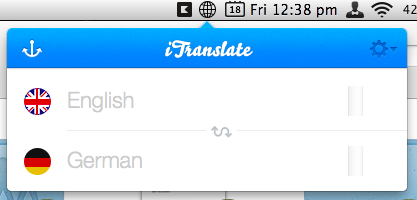
Теперь вы заметите значок якоря в верхнем левом углу. Если вы нажмете на нее, окно останется закрепленным поверх всех остальных окон. Это чрезвычайно полезно, если вы хотите, чтобы ваш перевод отображался поверх всех остальных вкладок браузера.
Первое, что вам нужно сделать, это выбрать, на какие два языка вы будете переводить. В моем случае это английский (мой родной язык) и немецкий (потому что я живу в Германии).
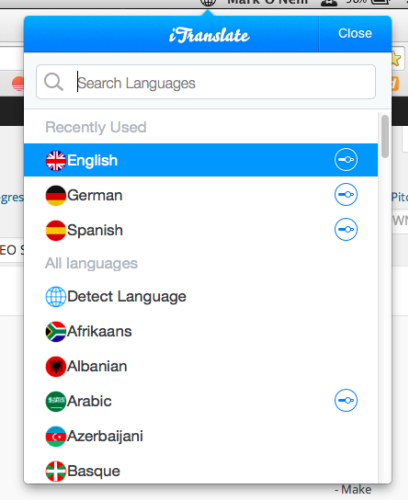
Возможно, вам интересно, что означает еще один маленький значок рядом с некоторыми языками. Насколько я могу судить, это означает, что вы сможете получить перевод, прочитанный вам приложением. Это убийственная функция, которая заставила меня заплатить 5 долларов, потому что у меня ужасное произношение!
Итак, язык, с которого вы переводите, указан в первом поле, а язык, на который вы переводите, — во втором поле, пришло время заняться переводом. Давайте сразу же назовем мое любимое слово — schmetterling, что по-немецки означает «бабочка».
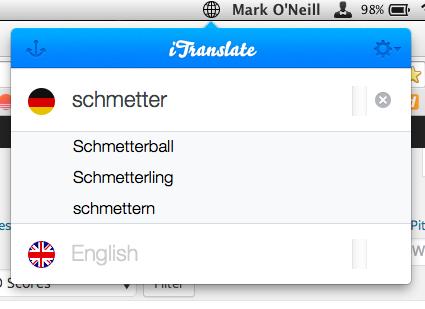
Когда вы начнете печатать, появится окно предложений, похожее на Google, с предложениями того, что вы, возможно, ищете. Если слово встречается (а оно есть), нажмите на него. После небольшой задержки в несколько секунд вы получите перевод во втором поле.
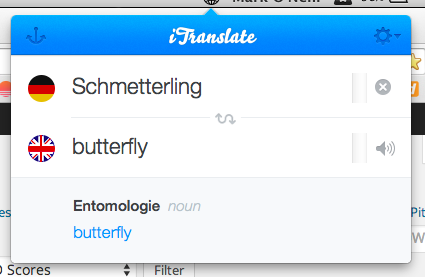
Предположим на минутку, что вы понятия не имеете, как произносится «бабочка» (сложное слово, не правда ли?). Убедитесь, что все сделано правильно, нажав значок звука справа. Убедитесь, что динамики включены и вы услышите произносимое слово. Хотите услышать другое слово (schmetterling)? Нажмите на фигурные стрелки посередине, и слова поменяются местами. Затем снова нажмите значок аудио.
Вот и все. Красота iTranslate в его простоте. Никаких ненужных наворотов и свистков, никаких отягощений, отягощающих его. Только словари иностранных языков под рукой, когда они вам понадобятся. Потратьте эти 5 долларов; это лучшая инвестиция, которую вы когда-либо делали.